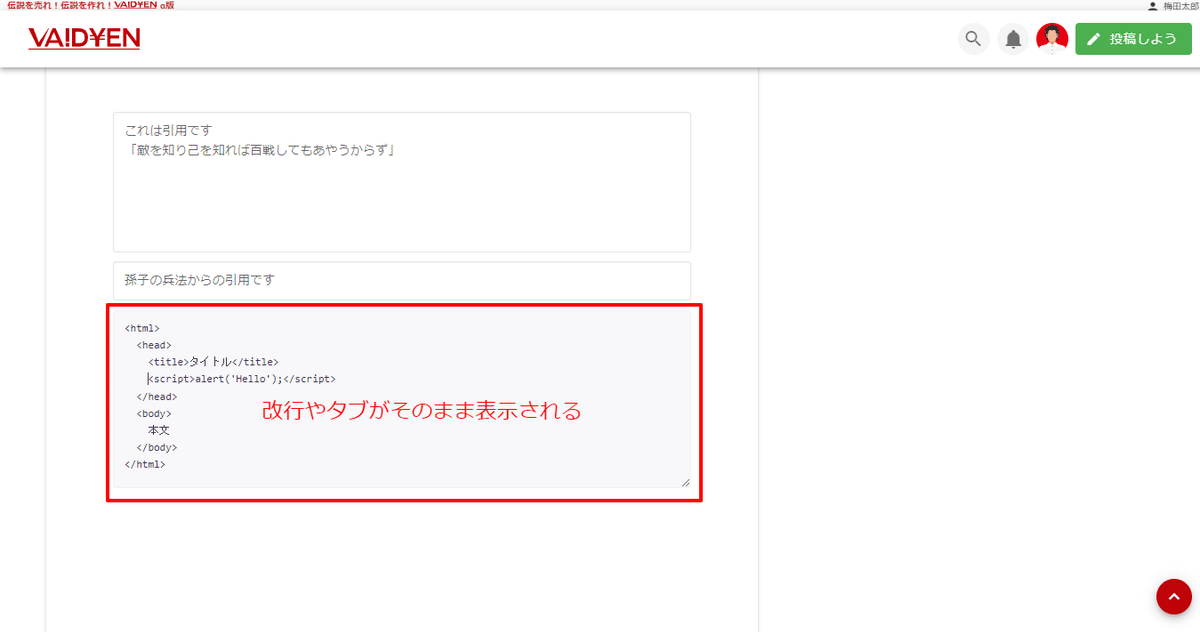バイデン 使い方マニュアル08「記事の投稿(応用編1)」
匿名でデジタルコンテンツをアフィリエイト販売できるマーケットプレイスサイト「バイデン」ってなに? という方はこちら
エディタの使い方を一通り説明します。
バイデンのエディタには8つのブロックがあります。
段落
見出し
画像アップロード
区切り線
リスト
有料セクション
引用
コード
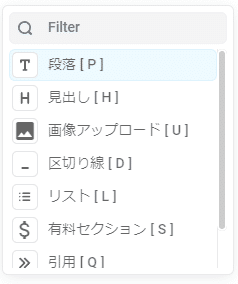
なにも選択しなければ「段落」ブロックがデフォルトで選択されています。
ブロックの選択は [ + ] のアイコンを押下することで選択できます。
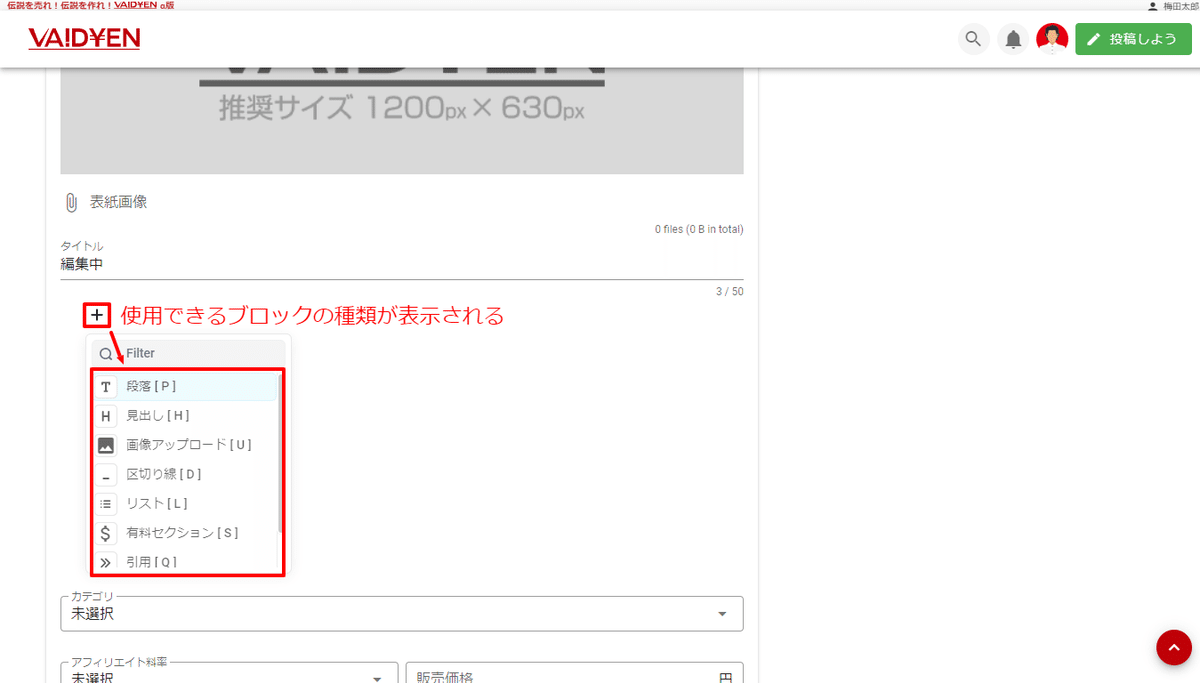
1.段落
最も基本的なブロックです。文字列を入力してエンターキーを押すたびに段落ブロックが追加されていきます。
文章の途中で改行したい場合は、シフトキーを押しながらエンターキーを押して下さい。
※普通に改行してしまうと新しいブロックが追加されてしまいます
段落はオプションとして左揃え、中央揃え、右揃えを選択できます。
縦に3つの点が二列並んだダブルケバブメニューを選択してポップアップメニューの行揃えアイコンを選択します。
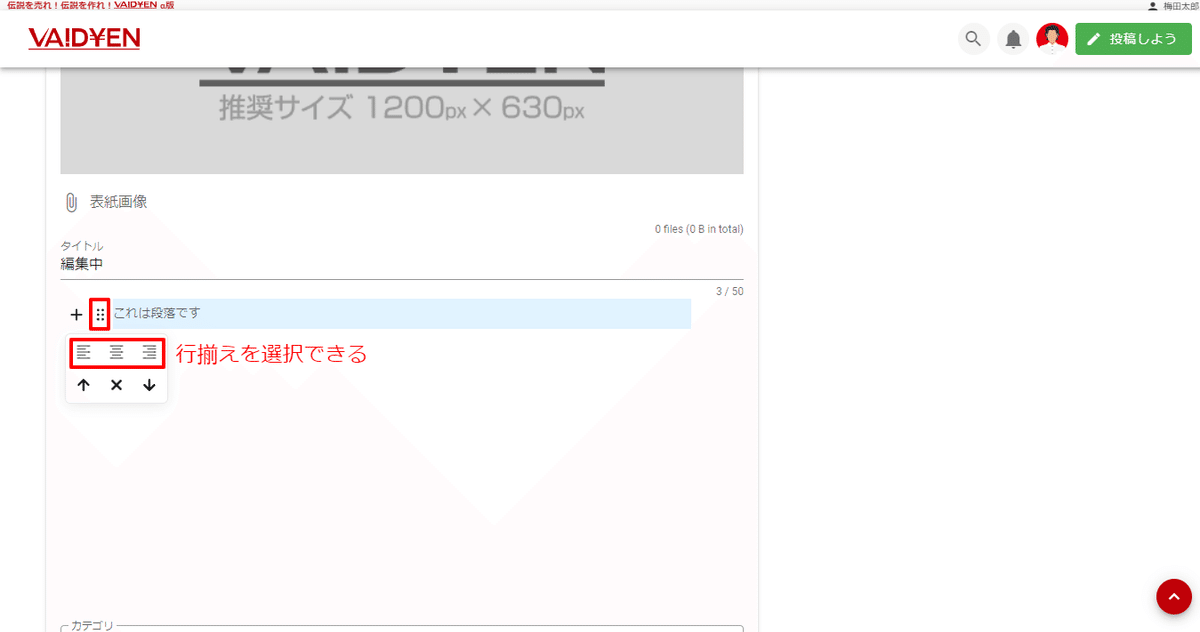

段落の削除は縦に3つの点が二列並んだダブルケバブメニューを選択してポップアップメニューの「Delete」を選択します。
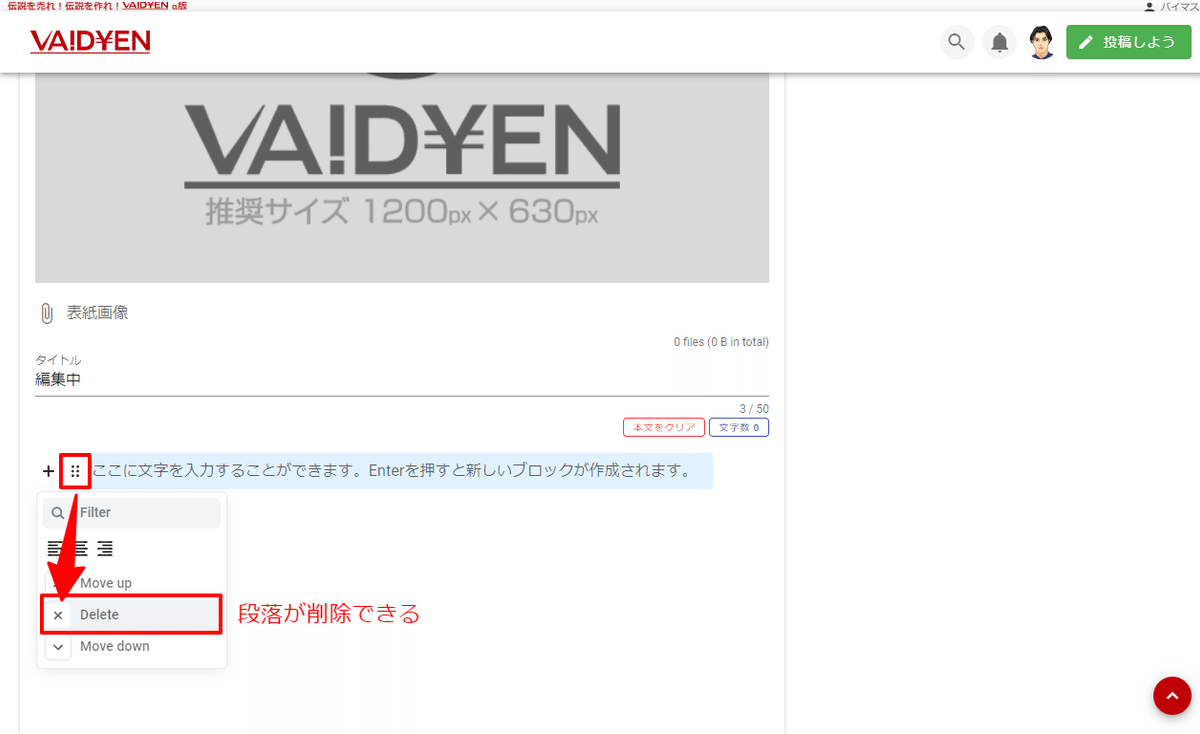
また、段落は文字列をマウスまたはタッチで選択して、太字、イタリック、リンクを設定することができます。
イタリックが適用できるのは半角英数字のみとなります。

リンクは「Add a link」にURLを入力した後にエンターキーを押して下さい。

2.見出し
見出しはオプションとしてレベル1~レベル6まで選択できます。
なにも選択しなければレベル2となります。
見出しを設定すると自動的に目次が表示されるようになります。
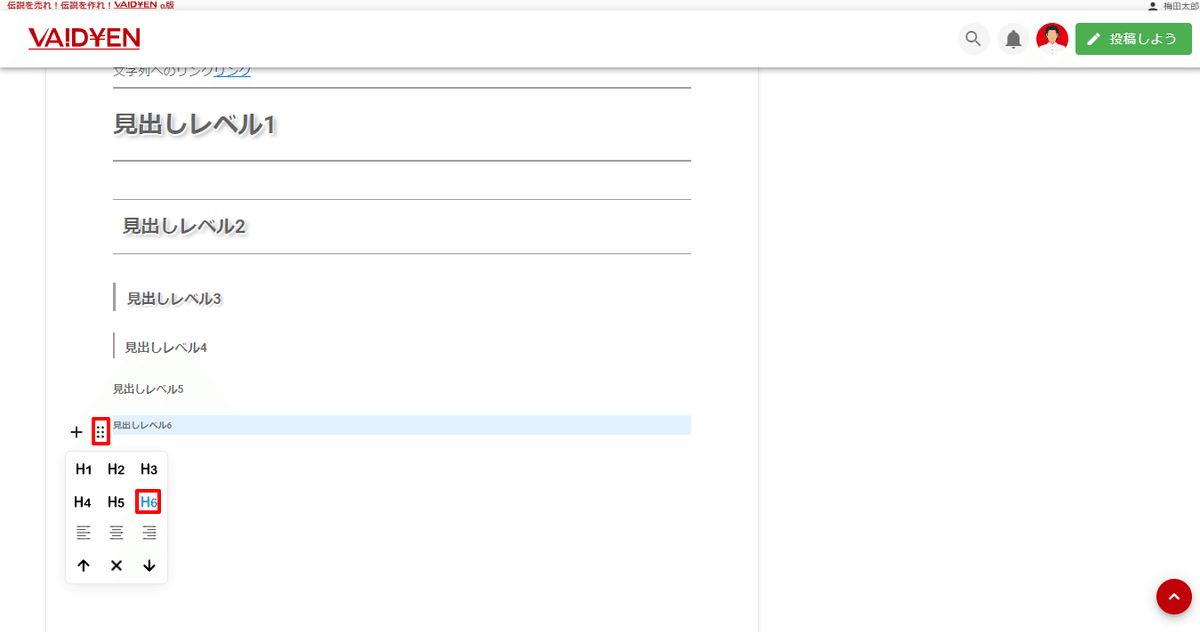

3.画像アップロード
画像アップロードは自分の画像をアップロードすることができます。
画像にはキャプションを付けることができます。
解像度は72dpi。使用できる画像形式はJPG、PNG、GIF形式です。
アップロードできるファイルサイズは5MBまでとなります。
縦に長過ぎる画像は相対的に横幅が狭くなり縮小されます。
細長い画像は画面をいくつかに分割して上下に並べて下さい。

画像のレイアウト
画像は横幅650pxより小さい場合は原寸大で表示されます。
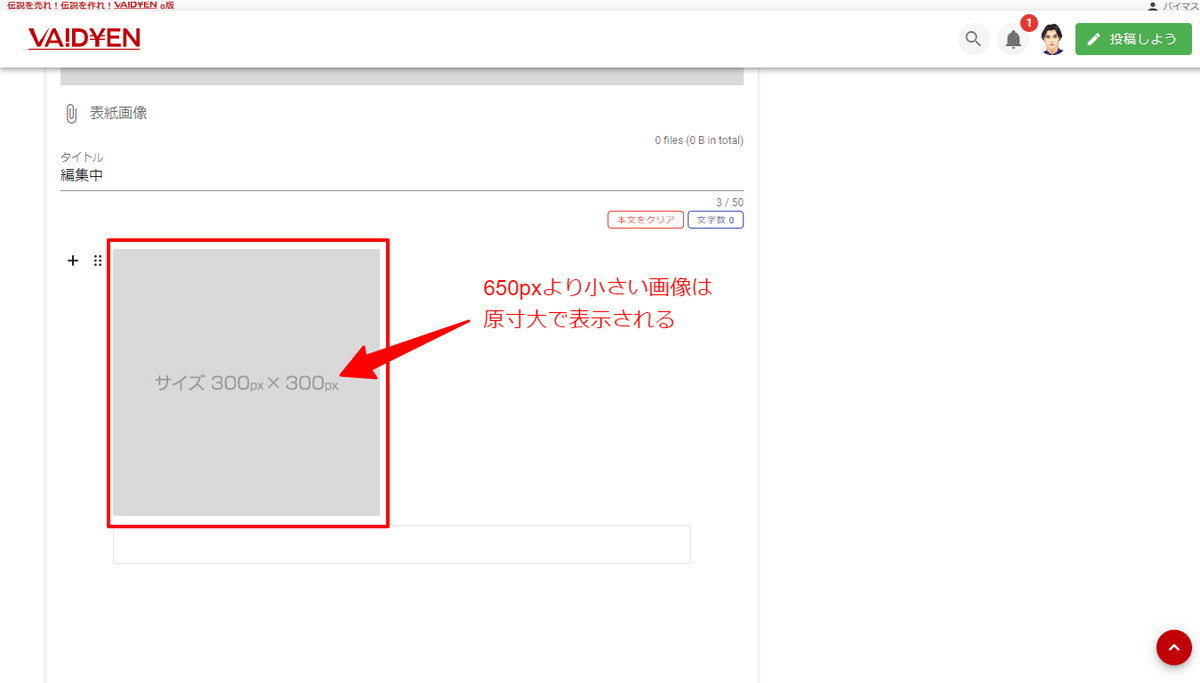
画像はオプションで「ストレッチ」「センタリングバックカラー」「ボーダー」の3種類の効果を適用できます。
1.ストレッチ
ストレッチは縦に3つの点が二列並んだダブルケバブメニューを選択してポップアップメニューの「↔」を選択します。

画像が横幅いっぱいまで引き伸ばされます。
小さい画像は粗くなりますので注意して下さい。
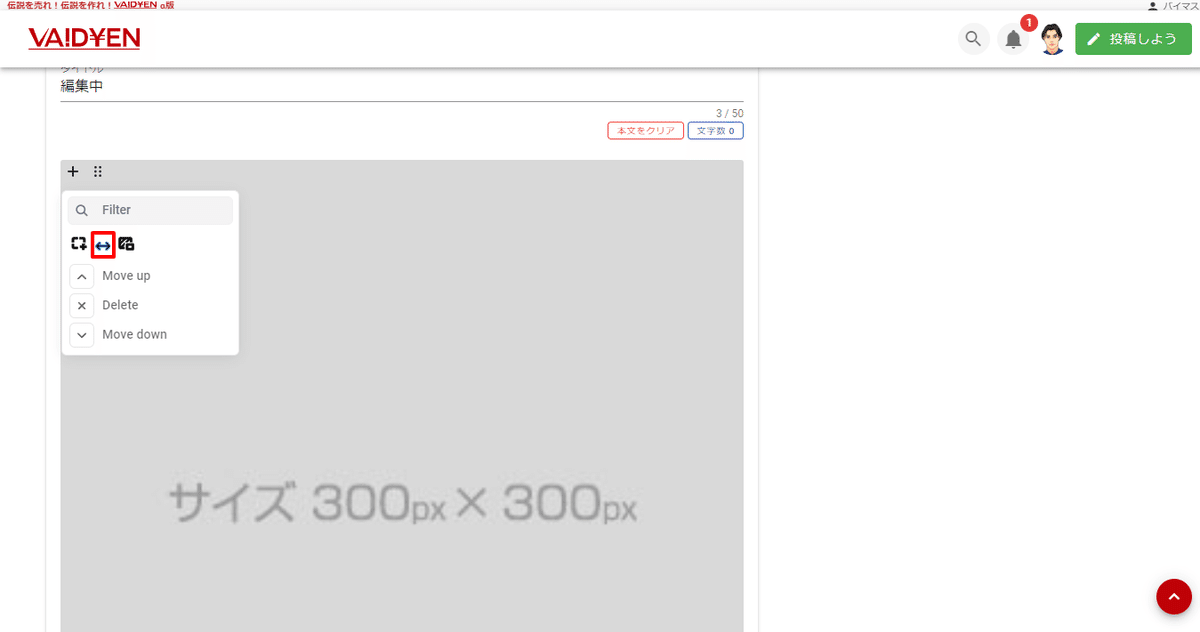
プレビューをすると以下のようになります。

2.画像のセンタリングバックカラー
センタリングバックカラーは縦に3つの点が二列並んだダブルケバブメニューを選択してポップアップメニューの一番右のアイコンを選択します。

センタリングされて背景カラーが付きます。
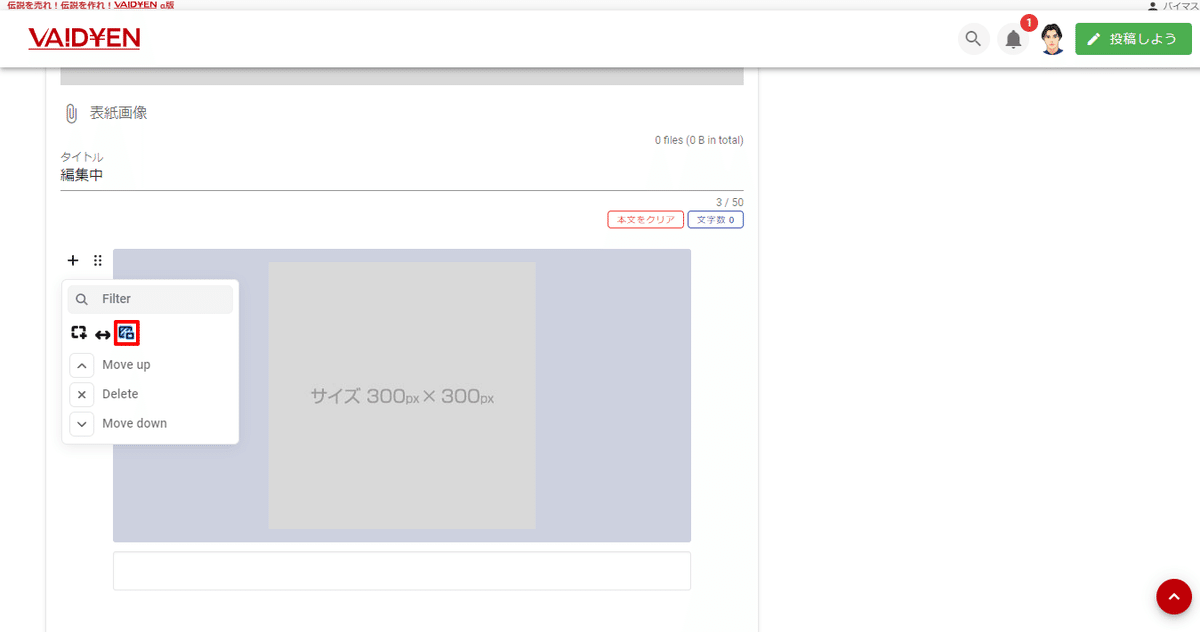
プレビューをすると以下のようになります。

3.ボーダー
ボーダーは縦に3つの点が二列並んだダブルケバブメニューを選択してポップアップメニューの一番左のアイコンを選択します。
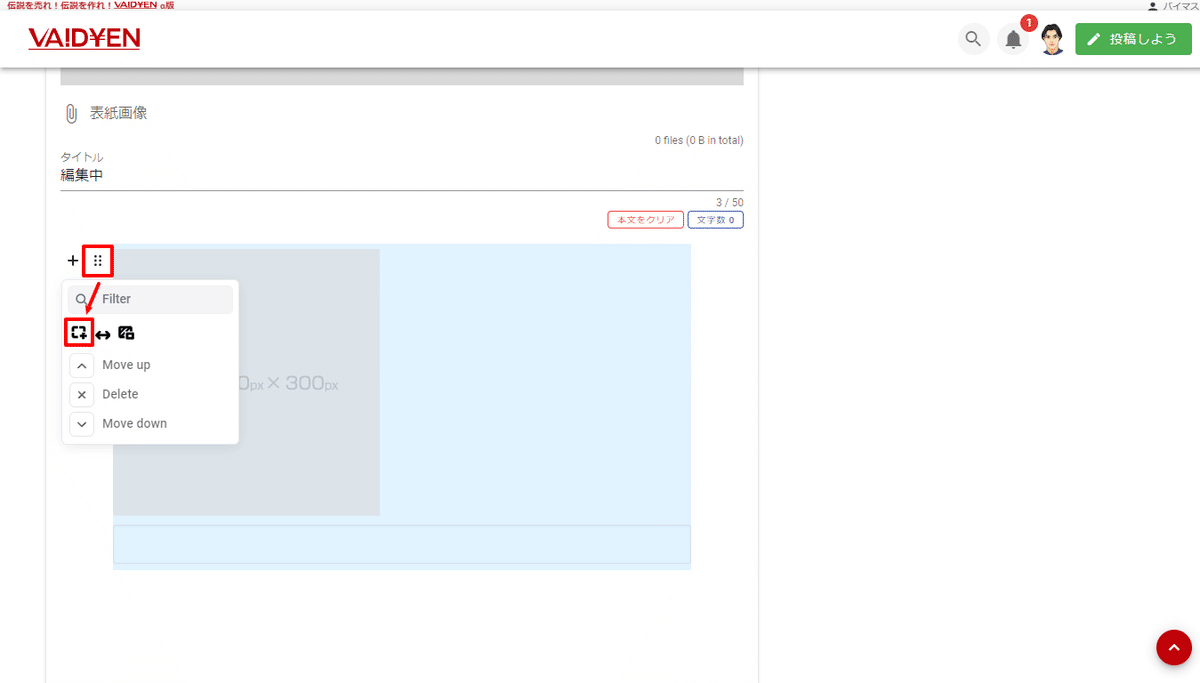
画像の周りに枠線が付きます。
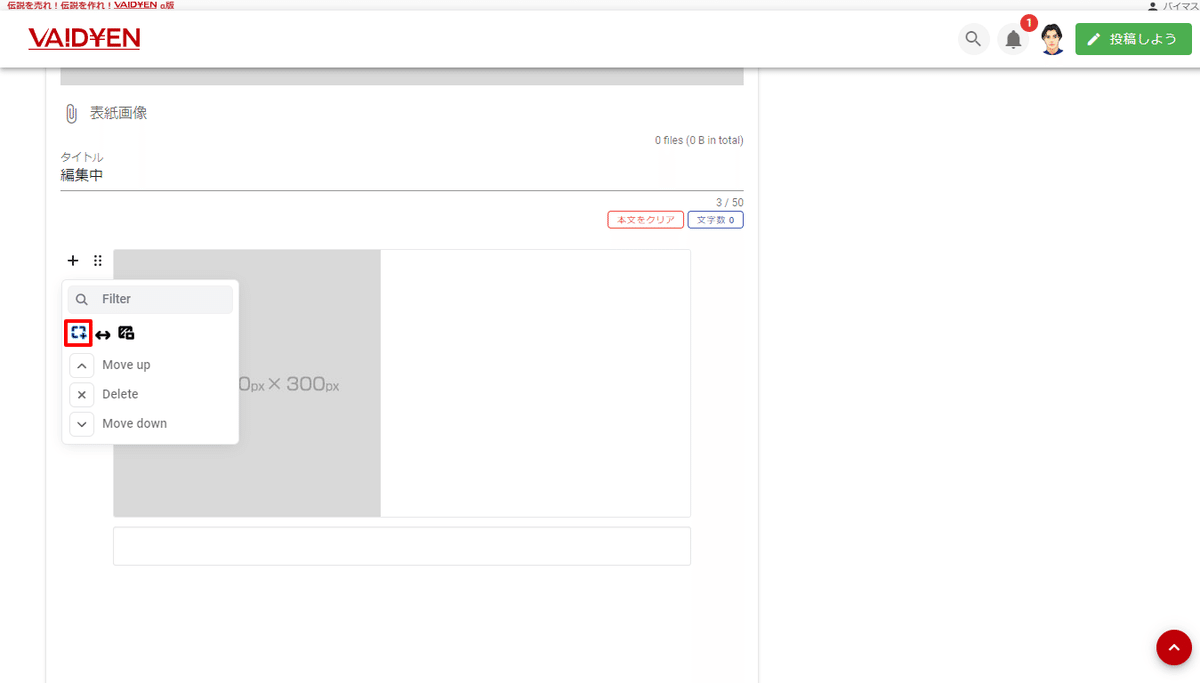
プレビューをすると以下のようになります。
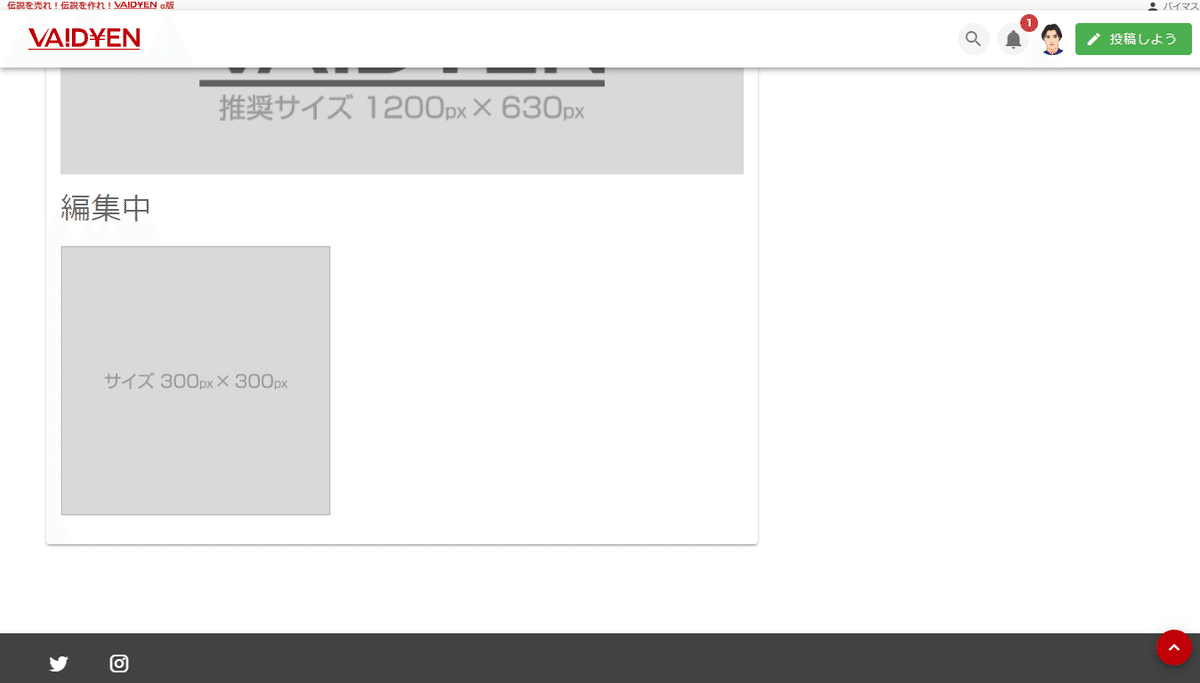
3つ全て合わせると以下のようになります。
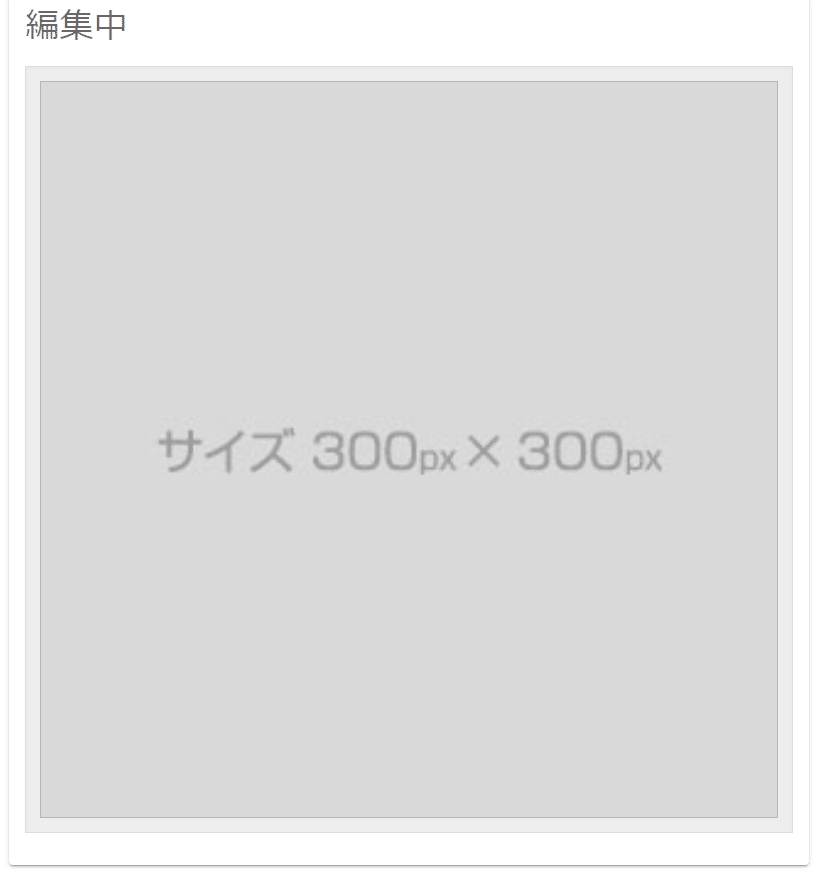
4.区切り線
区切り線はシンプルな水平線を引くことができます。

5.リスト
リストは箇条書きをまとめてくれるブロックです。
リストはオプションとして番号付リストと中点リストを選択できます。
なにも選択しなければ「番号付リスト」になります。

6.有料セクション
有料セクションは記事を購入しないと見られないラインを設定できます。
有料セクションブロックが複数ある場合は最初のの有料セクションから有料となります。
投稿ステータスが公開で保存する場合は、必ず有料セクションブロックを含める必要があります。

7.引用
引用は自分の言葉ではない他者の言葉を紹介する時に使います。
引用には注釈を付けることができます。
文章の途中で改行したい場合は、シフトキーを押しながらエンターキーを押して下さい。
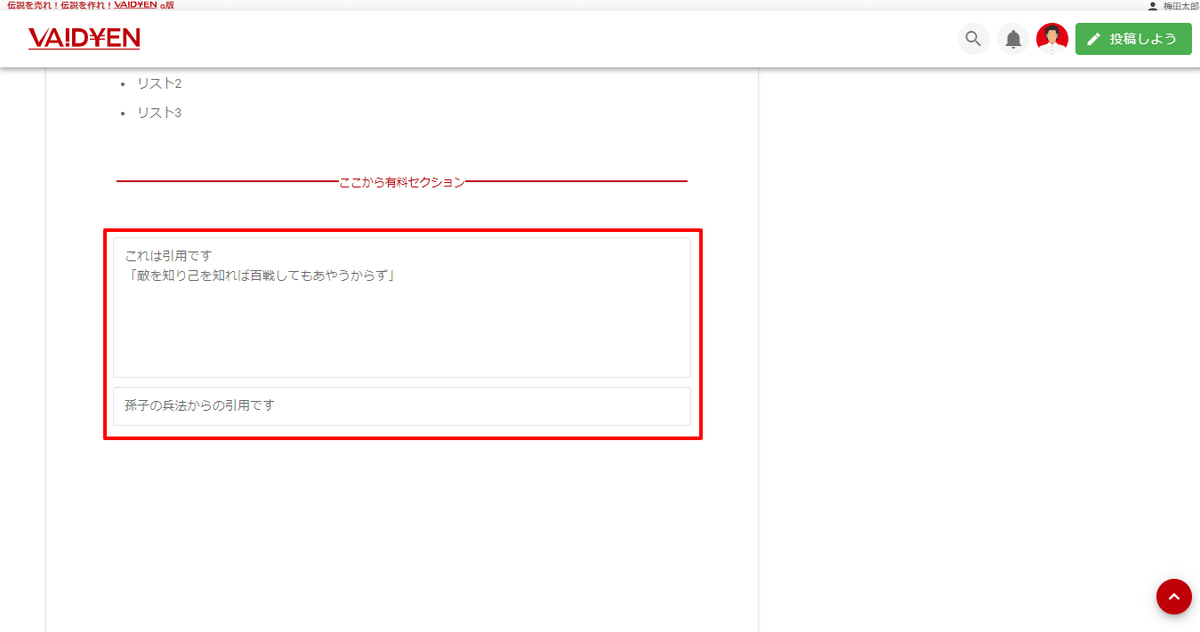
8.コード
コードはプログラムやHTMLを表現したい時に使います。
改行やタブはそのまま表示されます。